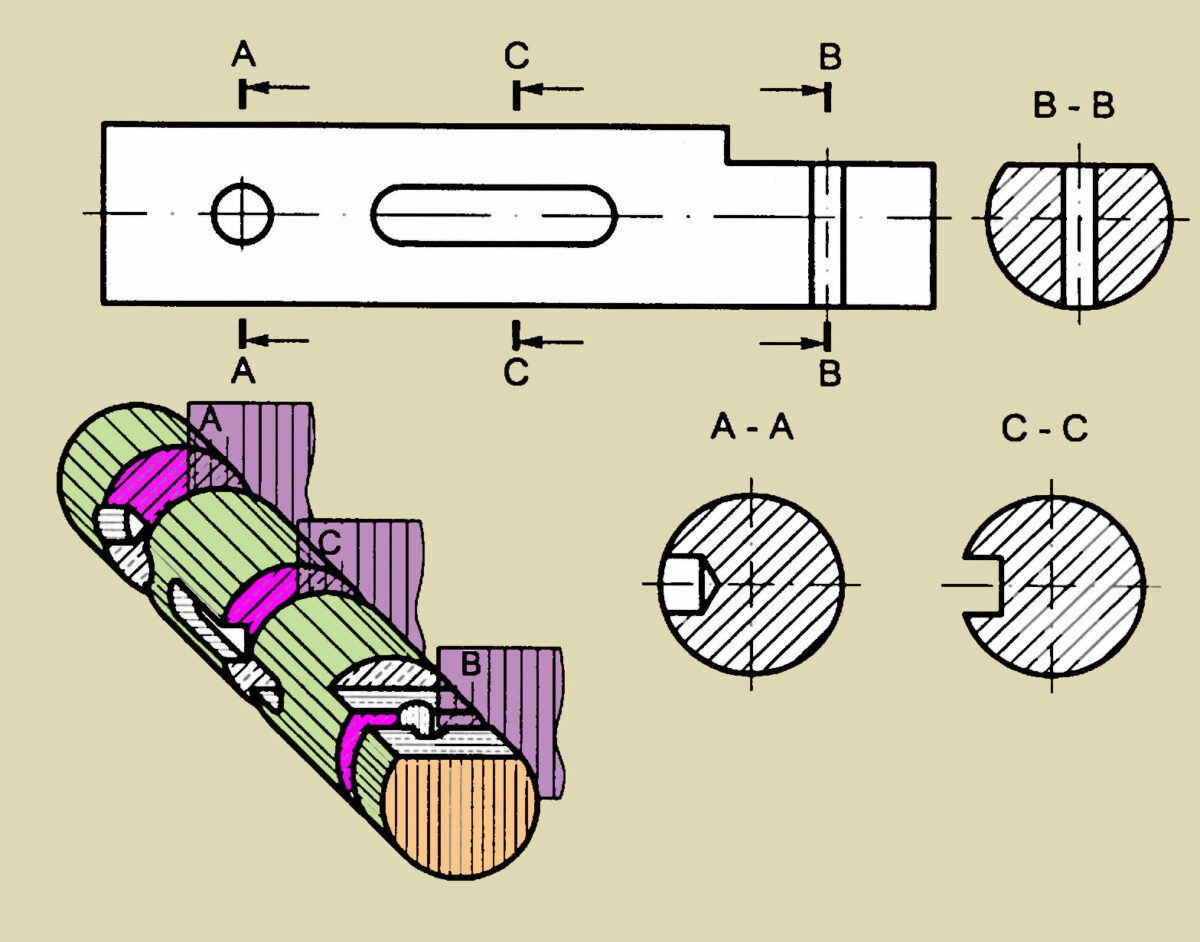Chào các designer! Hôm nay mình sẽ giới thiệu cho các bạn một tính năng mới trong Adobe Photoshop CC 2020 có thể giúp bạn xuất file ảnh hàng loạt với nội dung khác nhau một cách dễ dàng và nhanh chóng.
Chuẩn bị file thiết kế và cơ sở dữ liệu
Giả sử bạn muốn thiết kế 1000 cái name card cho từng nhân viên trong công ty hoặc bạn cần lắp frame có tên từng sản phẩm trên website của mình. Nếu phải chỉnh sửa từng hình ảnh một, bạn sẽ mất rất nhiều thời gian. May mắn thay, Adobe Photoshop CC 2020 đã tích hợp một tính năng mới mang tên “Variables” giúp bạn giải quyết vấn đề này một cách đơn giản.
Đầu tiên, bạn cần chuẩn bị một file thiết kế đẹp và dễ chỉnh sửa. Các nội dung sẽ thay đổi trong file PSD của bạn bao gồm: tên, chức vụ, hình ảnh,…
Liên kết dữ liệu với file PSD
Sau khi đã chuẩn bị file thiết kế và cơ sở dữ liệu, bạn sẽ liên kết dữ liệu từ file cơ sở dữ liệu vào file PSD. Trong cửa sổ “Define”, bạn sẽ có danh sách các layer trong file PSD của bạn. Bạn chọn layer mà bạn muốn thay đổi nội dung.
Tiếp theo, bạn chọn “Text replacement” trong mục “Variables” và nhập tên của cột dữ liệu tương ứng vào mục “Name”. Làm tương tự với các nội dung text khác và chọn phương thức thay thế hợp lý cho hình ảnh.
Xuất file ảnh hàng loạt
Sau khi đã liên kết dữ liệu thành công, bạn tiến hành xuất file ảnh hàng loạt. Bạn chọn “File/Export/Data sets as file…” và chọn thư mục để lưu các file xuất ra. Điền tên file mong muốn và nhấn OK.
Cuối cùng, bạn chỉ cần chọn “File/Scripts/Image Processor…” để chuyển đổi các file PSD thành file ảnh. Bạn chọn folder chứa các file PSD và thư mục để lưu ảnh. Cuối cùng, nhấn OK để xuất ảnh.
Và đó là kết quả sau cùng! Bạn đã có hơn 100 file ảnh với nội dung khác nhau mà không cần phải chỉnh sửa từng file một. Tất cả chỉ trong vài bước đơn giản!
Hy vọng rằng bài viết này đã giúp bạn hiểu rõ hơn về cách xuất file ảnh hàng loạt với nội dung khác nhau trên Photoshop CC 2020. Tuy nhiên, có một số lưu ý và kinh nghiệm nhỏ mà mình sẽ cập nhật sau. Chúc bạn thành công!